Con Microsoft Picture Manager, es fácil encontrar, ver y editar las imágenes.
Nota: Picture Manager no es compatible con Office 2013 y versiones posteriores. Para Windows 10, te recomendamos usar la aplicación fotos que puedes instalar gratis desde Microsoft Store en Windows.
Accesos directos a imágenes
El panel accesos directos a imágenes es el lugar donde se agregan accesos directos a las carpetas que contienen las imágenes con las que desea trabajar.
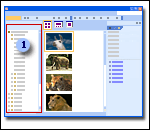
Vista previa
El panel de vista previa es el lugar donde se muestran las imágenes. Puede cambiar el modo en que aparecen seleccionando opciones en la barra de herramientas de vistas .
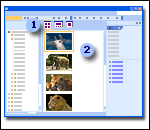
Editar imágenes
El panel de tareas editar imágenes es el lugar donde se encuentran las herramientas de edición que permiten hacer correcciones en las imágenes.
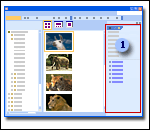
Opciones de visualización
Picture Manager tiene tres opciones para ver las imágenes: miniaturas, tira de película e imagen única. La vista que se recomienda usar depende de cuántas imágenes necesite ver a la vez y la cantidad de detalles que necesita ver para cada imagen.
Vista en miniatura Esta vista muestra miniaturas de las imágenes en las carpetas seleccionadas para que pueda ver y trabajar con muchas imágenes a la vez. Esta vista es la mejor para examinar un conjunto de imágenes y encontrar las que desea usar y para aplicar la misma edición a varias imágenes a la vez.
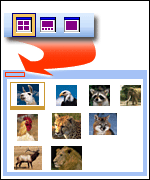
Nota: En cada una de estas vistas, puede usar la característica de zoom para ampliar una imagen o ver una mayor parte de la imagen a tamaño reducido.
Vista Tira de imágenes Esta es una combinación de las vistas de miniaturas y imágenes individuales. Esta vista es la mejor cuando necesita editar varias imágenes, pero también necesita ver los detalles mientras está editando. En lugar de mostrar una imagen a la vez, puede mostrar varias miniaturas a la vez y centrarse rápidamente en la que desea editar.
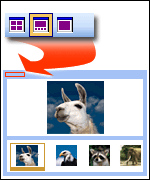
Nota: En cada una de estas vistas, puede usar la característica de zoom para ampliar una imagen o ver una mayor parte de la imagen a tamaño reducido.
Vista de una Imagen Esta vista muestra una sola imagen en gran escala. Esta vista es la mejor cuando necesita ver detalles precisos mientras edita.
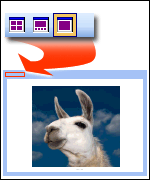
Nota: En cada una de estas vistas, puede usar la característica de zoom para ampliar una imagen o ver una mayor parte de la imagen a tamaño reducido.







